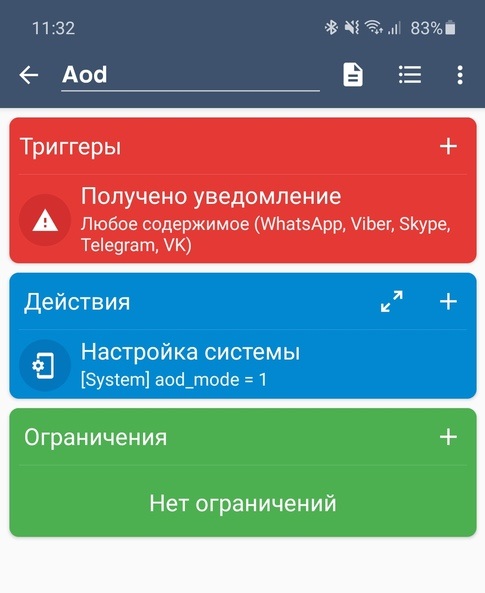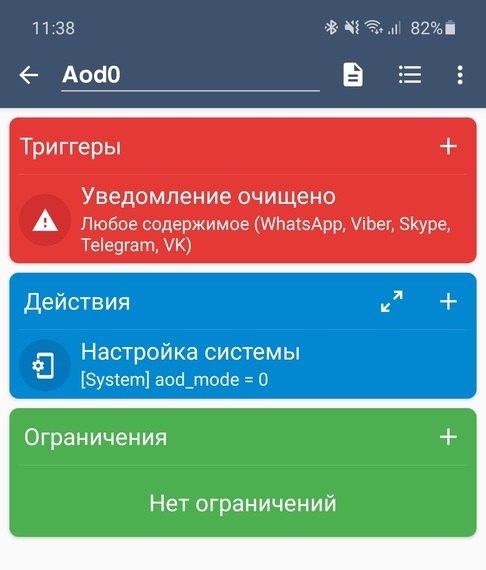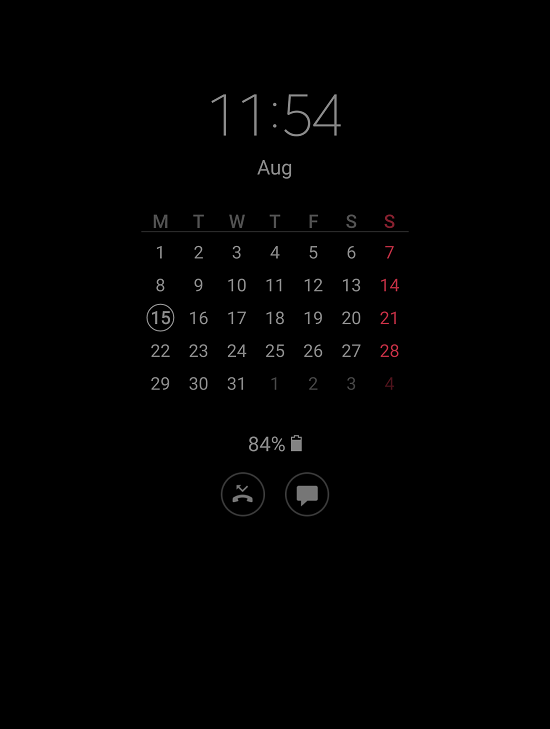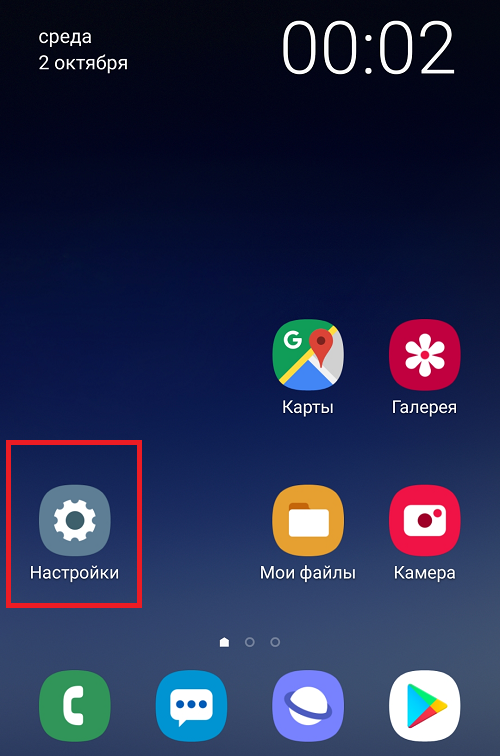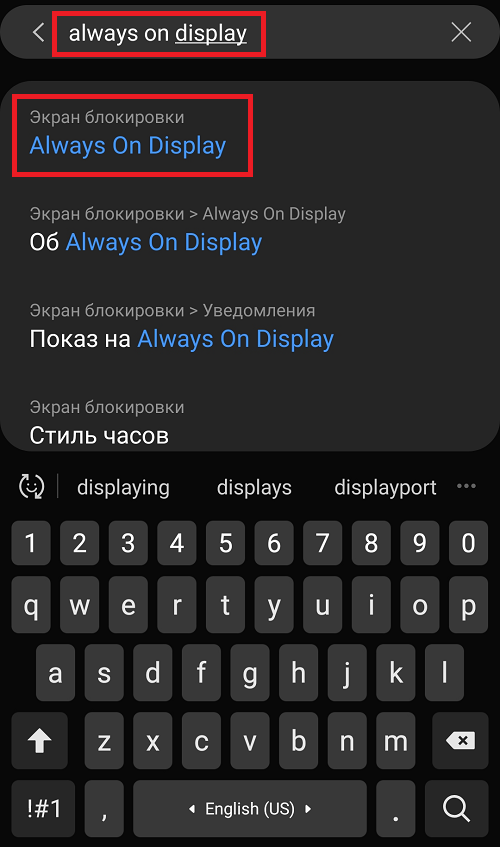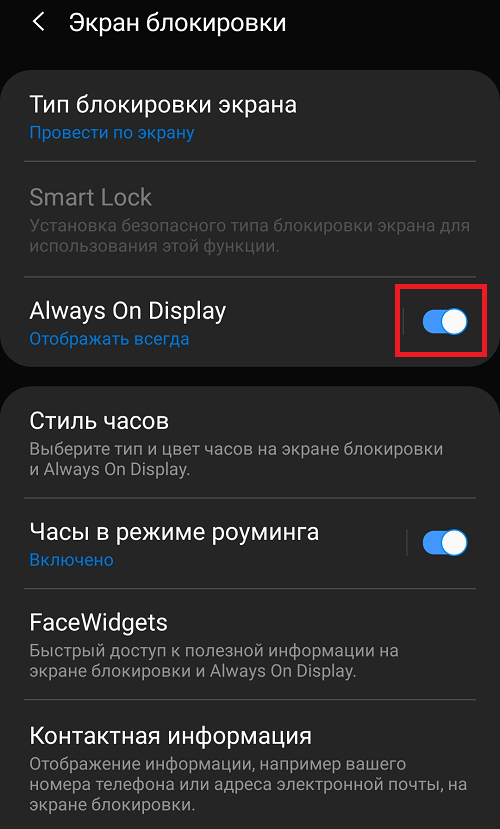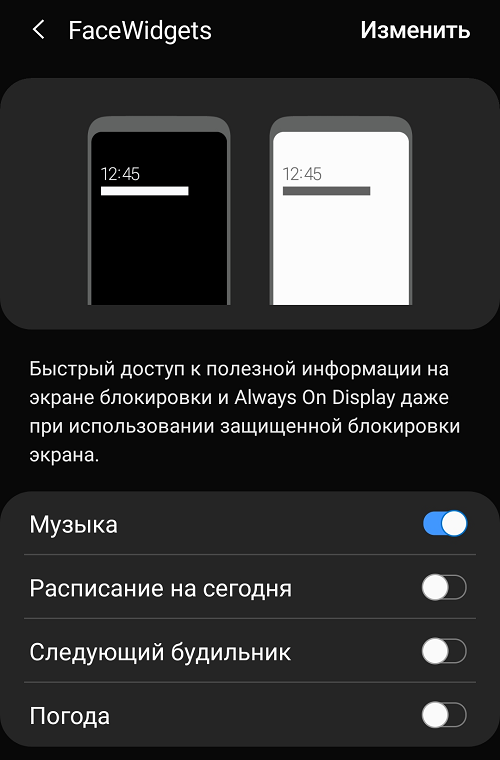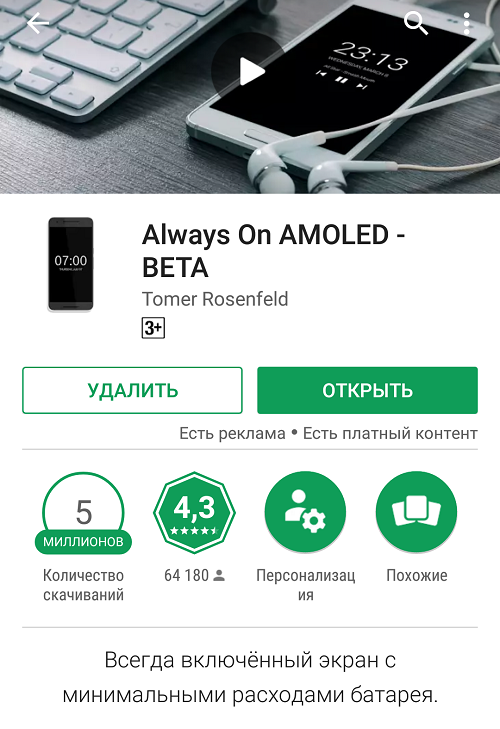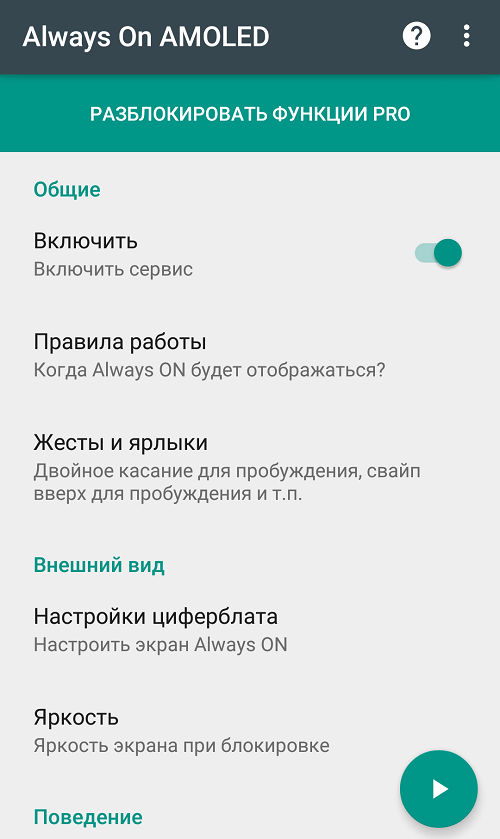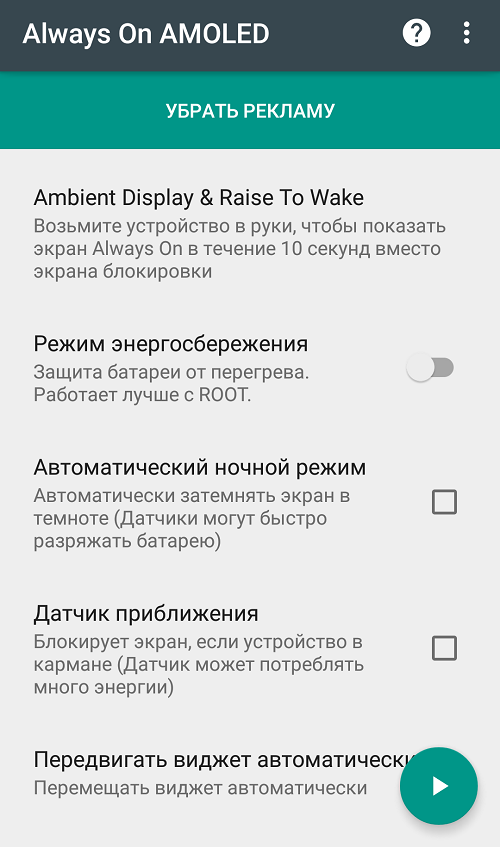aod samsung что это и как делать
Функция Always On Display (AOD) на смартфонах Samsung Galaxy
Always On Display (AOD) («всегда активный экран») — функция дисплеев AMOLED, позволяющая отображать полезную информацию (время, дату, состояние батареи, SMS, уведомления) на экране устройства без необходимости его разблокировки. Впервые представлена Nokia на N86 в 2009 г., а на смартфонах Samsung в Galaxy S7 в 2016 году.
Смартфоны Samsung с поддержкой Always On Display
AOD работает на следующих устройствах Samsung Galaxy: Galaxy S7/S7 edge, Galaxy S8/S8+, Galaxy S9/S9 Plus, Galaxy A3, A5, A7 (2017), Galaxy J7 (2017), Galaxy A6+, Galaxy A8/A8+, Galaxy Note 8, Galaxy Note 9, Galaxy S10e/S10/S10+, Galaxy Note 10, Galaxy A30, Galaxy A50 и др.
Как включить Always On Display
Способ №1: через панель уведомлений.
Открыть панель со значками и активировать функцию Always On Display, кликнув на иконку. По умолчанию, она может находиться на втором экране, так что при необходимости пролистайте панель вправо. Нажав на значок, и удерживая его, можно перейти в настройки AOD.
Способ №2: через меню настроек.
Зайдите в «Настройки» — «Экран блокировки» — сдвиньте ползунок вправо на Always On Display. Нажав на надпись, заходим в настройки.
Как отключить Always On Display
Аналогично 2-м способам выше: деактивируем иконку или сдвигаем ползунок влево.
Настройка Always On Display
Доступны 2 опции отображения: «Отображать всегда» и «Настройка расписания». Это позволяет выбирать постоянно ли будет включен AOD или в определенное время.
В меню «Настройки» — «Экран блокировки» находим вкладку «Часы и информация», а под ней «Стиль часов». Вам доступно по умолчанию 6 стилей и 13 цветов на выбор. Как добавить больше стилей читайте ниже.
Во вкладке «FaceWidgets» настраиваем, чем ещё хотим управлять на AOD: Управление музыкой, Расписание на сегодня, Следующий будильник и Погода.
В контактной информации можно написать свой номер телефона или любой текст. Он появится на AOD под датой.
На Android 9 Pie Samsung планирует добавить опцию «Tap to Show» («Нажать для показа»), активировав которую, достаточно будет дважды кликнуть на экран для пробуждения AOD на 30 секунд. Это позволит вызвать его только когда он нужен.
Оформление (стиль/темы) Always On Display
Чтобы разнообразить стили AOD заходим в «Стиль часов», листаем вправо и находим картинку с кистью, нажав на неё, вам предложат активировать магазин Samsung Themes. В нём можно найти как платные (в среднем 30-60 руб.), так и бесплатные стили. Выбор достаточно большой и подобрать на свой вкус не составит труда.
Расход батареи с включенной функцией Always On Display
По заявлениям разработчиков, расход батареи при работающем AOD составляет около 1 % в час. По отзывам пользователей самый большой расход отмечался на Galaxy S7, но на S8 и S9 была проведена оптимизация и он несколько снизился. При всей пользе данной функции можно сказать, что такой расход заряда является несущественным и аккумулятор сильно не садит.
Приложение Always On Display
Если у вас экран AMOLED, а в списке устройств, поддерживающих AOD, вы не нашли свой смартфон Samsung, то не отчаивайтесь — выход есть: на Play Market можно скачать приложение от стороннего разработчика, например, Always On AMOLED — BETA. Судя по количеству скачиваний (более 5 млн.) и числу положительных отзывов — оно работает и весьма неплохо.
Как сделать Always On Display ярче
Ручная регулировка разработчиком не предусмотрена. Яркость регулируется автоматически в зависимости от освещения: в темноте тусклый, на свету более яркий.
Портит ли экран Always On Display
Известно, что экраны OLED подвержены «выгоранию» при длительном статичном изображении и разработчики применяют программные методы для борьбы с этим явлением. Компания Samsung также внедрила специальный алгоритм, защищающий от выгорания пикселей, так что беспокоится не о чём. Жалобы некоторых пользователей скорее обращены на виртуальную кнопку «Домой», так как она постоянно подсвечивается при включенном AOD, но и тут за счёт постоянного микроперемещения в заданной области относительно центра, незаметного нашему взору, она не находится всё время на одном месте.
А что вы думаете про AOD? Полезна ли эта функция? Оставляйте свои комментарии ниже.
AOD в Samsung — что это такое?
По результатам многочисленных исследований было установлено, что чаще всего пользователи разблокируют экран смартфона для просмотра текущего времени. Так или иначе, подобные действия расходуют заряд аккумулятора и уменьшают автономность устройства. Нередко человек нажимает на кнопку питания по 100 раз за сутки, а это в свою очередь может сократить время работы телефона на 1 час. В связи с этим, разработчики решили внедрить функцию Always On Display. Давайте рассмотрим, что это за режим, и для чего он используется.
Что такое AOD на Samsung?
Впервые функция Always On Display появилась на смартфонах LG G5 и Samsung S7. Основная суть режима заключается в отображении на заблокированном дисплее наиболее используемых данных. Это касается даты, времени и заряда аккумулятора. Благодаря этому пользователю не требуется каждый раз нажимать на кнопку включения и разряжать смартфон.
Теперь все нужные данные будут находится на экране, что позволит просто взглянуть на телефон и узнать текущее время. Что касается устройств Samsung, то здесь это время, дата, процент ёмкости аккумулятора, уведомления о сообщениях и пропущенных звонках.
Пример AOD на Samsung
Как включить Always On Display на Samsung
Для начала потребуется найти на рабочем столе иконку приложения «AOD». Затем запустим утилиту и перейдём к настройкам. Кстати, они здесь довольно обширные.
Пользователю предлагается выбрать формат отображаемых значков, их цвет и форму. Также на некоторых телефонах Samsung можно активировать анимацию картинок, которые буду располагаться возле строки со временем.
Обратите внимание, что анимация может увеличить расход заряда батареи.
В настройках режима предлагается выбрать данные, которые будут располагаться на дисплее. Рекомендуется включить отображение времени и уведомлений, а информацию о состоянии аккумулятора и дату отключить. Также имеется возможность установить размер иконок и их форму.
При необходимости снизить расход аккумулятора практически до нуля – активируйте параметр «В кармане». Принцип работы функции заключается в анализе данных, получаемых от датчика света. То есть, когда телефон находится в темном помещении экран будет выключен, а в светлом – включён.
Заключение
Таким образом, в данной статье была рассмотрена функция AOD в телефонах Samsung. Настоятельно рекомендуем активировать описанный режим, так как он действительно может увеличить время автономной работы смартфона. Если у вас остались какие — либо вопросы, то обязательно пишите их в комментариях.
Использование Always on display как альтернатива светодиодному индикатору в телефонах Samsung
Всем доброго времени суток!
После того, как разбился мой старый Galaxy s7 пришлось купить новый самсунг. При покупке я не придал значения, что в новом аппарате нет светодиодного индикатора, а его отсутствие показало мне, как я к нему привык. С другой стороны, во всех новых самсунгах есть режим постоянно включенного экрана, которым большинство людей практически не пользуется. Я решил совместить свою потребность с самсунговской фичей. Способ не требует наличия Root или ADB-хак.
В чем суть
Включать и выключать Always on display при наличии уведомлений и отключать его после их очистки.
Инструменты
Для воплощения идеи в жизнь я решил использовать приложение Macrodroid. Для меня это уже очень давно любимое приложение для автоматизации различных действий.
Реализация
Первый макрос нужен для включения Always on display:
Второй макрос, соответственно, для выключения Always on display:
Важно: режим Always on display должен быть изначально включен в настройках телефона.
Для меня этого вполне достаточно. Теперь, при новом уведомлении включается режим Always on display и я могу видеть наличие уведомлений. Это оказалось даже гораздо более удобным, чем светодиодный индикатор, так как экран горит постоянно и не надо всматриваться в лампочку.
Каждый может добавить в макросы ограничения или действия по своему вкусу и сделать этот режим еще более гибким.
Надеюсь эта статья будет кому-нибудь полезной.
AOD в Samsung – что это такое и как включить
Телефон сопровождает нас буквально везде ‒ среднестатистический пользователь включает дисплей на смартфоне до нескольких сотен раз за день. Обычно мы проверяем наличие пропущенных звонков, новых смс и сообщений в мессенджерах, оповещений от приложений. Не всегда удобно нажимать на кнопку питания, вводить графический ключ или активировать датчик отпечатка пальцев. Чтобы облегчить жизнь пользователю, разработчики приложений сделали приложение AOD в Samsung.
Что такое AOD в телефоне Samsung
Встроенная опция Always On Display позволяет видеть всю необходимую информацию на заблокированном экране телефона. Теперь, чтобы увидеть иконку пропущенного звонка, сообщения, уровня заряда или оповещения от мессенджера не нужно совершать никаких дополнительных движений и прикосновений к устройству ‒ вся информация отображается на экране сразу. Помимо этого, стандартно отображается дата и время.
Остальные показатели настраиваются вручную.
Какие телефоны поддерживают AOD
Функция работает на всех смартфонах с операционной системой Android выше 6-ой. Приложение установлено по умолчанию, но его можно редактировать и отключать на свое усмотрение.
Как включить функцию AOD на Самсунг
Для активации режима на рабочем столе найдите иконку приложения. Откройте утилиту и перейдите на страницу настроек.
Здесь имеется большой выбор параметров. Пользователь может выбрать количество, вид, цвет и даже стиль оформления. Также на некоторых устройствах можно настроить анимированные плашки, однако отметим, что их использование тратит больше заряда аккумулятора.
Стандартные параметры ‒ дата, время, индикатор звонков, смс-сообщений и наиболее используемых мессенджеров.
Такие показатели, как данные о заряде аккумулятора, оповещения от приложений, которыми редко пользуетесь, можно выключить.
Как увеличить яркость AOD на Samsung
Чтобы минимизировать расход батареи на подсветку экрана активируйте режим «В кармане». Он позволяет на основе данных, получаемых от датчика света, отследить момент, когда телефон достается из сумки, чехла или кармана, и только в этот момент показывать информацию. К тому же, на ярком свете подсветка будет отключена или включена на слабом режиме, в темном же информация соответственно будет более контрастной.
Заключение
Важная опция AOD является очень полезной для всех пользователей смартфонов. Обязательно попробуйте её ‒ это значительно упростит процесс использования телефона.
Функция Always On Display: что это такое и как работает?
Если верить различной статистике, современный владелец смартфона проверяет его десятки, а то и сотни раз в день! Причем зачастую только для того, чтобы узнать текущее время. Это не очень хорошо сказывается на времени работы аккумулятора, да и нажимать каждый раз на кнопки не всегда удобно. Дабы упростить это занятие, была придумана функция Always-On-Display (сокращенно AOD). Кем она была придумана? Сказать сложно, поскольку в один день функция была презентована на смартфонах LG G5 и Samsung Galaxy S7/S7 Edge.
Что это такое?
Функция Always On Display позволяет отображать необходимую информацию на экране, при этом сам дисплей находится в выключенном состоянии, благодаря чему значительно экономится энергия аккумулятора.
Что именно отображается на дисплее? Например, на том же Samsung это время, дата, уровень заряда батареи, уведомления о сообщениях или звонках и даже название песни (треки можно переключать).
Все это настраивается по желанию.
Просто берете в руки свой любимый смартфон и видите на дисплее необходимую информацию. Очень удобно.
Включаем AOD на Samsung
В строке поиска пишем «always on display» (без кавычек) и выбираем одноименный пункт.
Включаем функцию с помощью переключателя.
Здесь же можно воспользоваться тонкими настройками параметров, например, добавить полезные виджеты:
Как работает Always On Display?
Важно, чтобы при активации функции была максимальная экономия энергии. Это достигается благодаря несколько различным факторам:
Благодаря всем факторам функция Always On Display практически не разряжает аккумулятор.
Какие смартфоны поддерживают функцию Always On Display?
Еще не так давно количество смартфонов было невелико, сегодня ситуация в корне изменилась. И дело вовсе не в том, что многие компании начали поддерживать AOD — все проще: сегодня вы можете скачать приложение для своего смартфона, если в нем используется AMOLED-дисплей. Банально скачиваете, дальше настраиваете по своему вкусу. Одно из подобных приложений называется Always On AMOLED.
Приложение имеет массу настроек.
И, что самое главное, действительно работает — информация отражается на дисплее.
Так что если есть желание, заходите в Play Market и скачивайте приложение.
Друзья! Если наш сайт помог вам или просто понравился, вы можете помочь нам развиваться и двигаться дальше. Для этого можно: